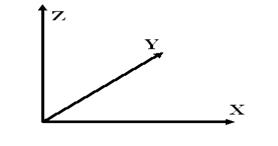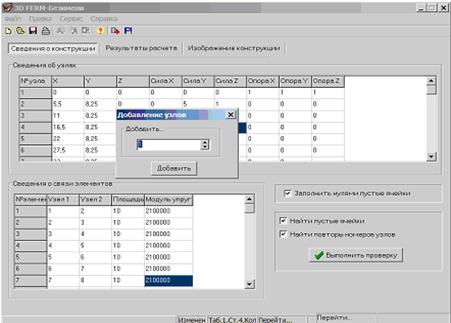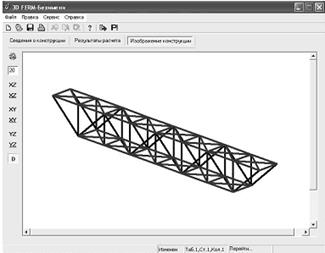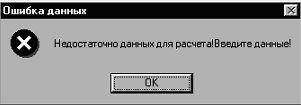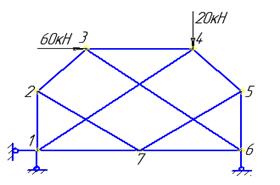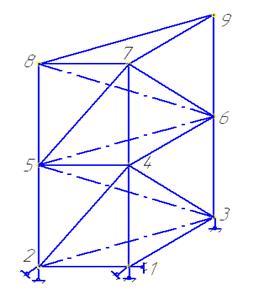Заглавная страница Избранные статьи Случайная статья Познавательные статьи Новые добавления Обратная связь FAQ Написать работу КАТЕГОРИИ: ТОП 10 на сайте Приготовление дезинфицирующих растворов различной концентрацииТехника нижней прямой подачи мяча. Франко-прусская война (причины и последствия) Организация работы процедурного кабинета Смысловое и механическое запоминание, их место и роль в усвоении знаний Коммуникативные барьеры и пути их преодоления Обработка изделий медицинского назначения многократного применения Образцы текста публицистического стиля Четыре типа изменения баланса Задачи с ответами для Всероссийской олимпиады по праву 
Мы поможем в написании ваших работ! ЗНАЕТЕ ЛИ ВЫ?
Влияние общества на человека
Приготовление дезинфицирующих растворов различной концентрации Практические работы по географии для 6 класса Организация работы процедурного кабинета Изменения в неживой природе осенью Уборка процедурного кабинета Сольфеджио. Все правила по сольфеджио Балочные системы. Определение реакций опор и моментов защемления |
Программа анализа напряженно-деформированного состояния стержневых системСодержание книги
Поиск на нашем сайте Общие сведения Программа предназначена для анализа напряженно-деформированного состояния стержневых систем [26]. Анализируемые системы могут быть плоскими и объемными, статически определимыми и статически неопределимыми. Принято, что элементы системы соединены в узлах идеальными шарнирами. В программе принята система координат, изображенная на рис. 3.53.
Рис. 3.53. Система координат, принятая в программе
Единицы измерения в программе не ограничиваются, важно правильно их согласовать. Выполнение программы Для выполнения программы необходимо запустить исполняемый файл OCKAL.exe, после чего на экране появится окно программы, изображенное на рис. 3.54.
Рис. 3.54. Основное окно программы
Координаты узлов конструкции заносятся в таблицу «Сведения об узлах» (графы «X», «Y», «Z»). Туда же заносятся сведения о приложенной нагрузке (проекции сил на координатные оси для каждого из узлов; графы «Сила X», «Сила Y», «Сила Z») и условия закрепления (присутствие закрепления по координатным осям для каждого из узлов обозначается 1; графы «Опора X», «Опора Y», «Опора Z»). В таблицу «Сведения о связи элементов» заносятся номера узлов, образующих каждый из стержней конструкции (графы «Узел 1», «Узел 2»). Также указываются площадь поперечного сечения и модуль упругости каждого из стержней. Добавление узлов (стержней) в таблицы «Сведения об узлах» и «Сведения о связи элементов» осуществляется посредством всплывающих меню, вызываемых правой кнопкой мыши, и последующим указанием количества узлов (стержней), которое необходимо добавить в соответствующую таблицу. Аналогично производиться и удаление узлов (стержней). Отмеченный пункт «Заполнить нулями пустые ячейки» приведет к тому, что значения пустых ячеек при попытке произвести расчет будут автоматически приравнены к нулю. Это может быть удобно при большом количестве нулевых значений, однако возможно возникновение ошибок, связанных с тем, что могут быть упущены из виду ячейки, значения которых не должны быть нулевыми. Во избежание этого можно произвести проверку на предмет наличия не заполненных ячеек. Для этого необходимо отметить пункт «Найти пустые ячейки» и нажать кнопку «Выполнить проверку». Программа проверит внесенные данные и при обнаружении пустой ячейки выдаст сообщение об этом. Возможно также произвести проверку на повторение номеров узлов, образующих какой-либо стержень. Для этого необходимо отметить пункт «Найти повторы номеров узлов» нажать кнопку «Выполнить проверку». При обнаружении совпадений программа выдаст соответствующее сообщение. Изображение конструкции можно увидеть на соответствующей вкладке (рис. 3.55). Способ отображения конструкции выбирается кнопками: XZ, XZ - проекции конструкции на плоскость XZ; виды, соответственно, спереди (главный) и сзади. XY, XY - проекции конструкции на плоскость XY; виды, соответственно, снизу и сверху. YZ, YZ - проекции конструкции на плоскость YZ; виды, соответственно, слева и справа. D - диметрия. Вращение изображения в этом режиме осуществляется кнопкой.
Рис. 3.55. Вкладка «Изображение конструкции»
Чтобы произвести расчет, необходимо выбрать соответствующий пункт в главном меню («Сервис» - «Расчет»), либо воспользоваться «горячей» клавишей F9, либо кнопкой «Р!» панели инструментов. Результаты расчета находятся на соответствующей вкладке (рис. 3.56). В первом окне выведены на экран длины стержней и смещения (перемещения) узловых точек по направлению координатных осей X, Y и Z. Во втором окне показаны результаты расчета опорных реакций и реакции (усилия) в элементах (стержнях) решетчатой системы. Все эти результаты могут быть сохранены в файл («Файл» - «Сохранить»).
Рис. 3.56. Результаты расчета Сообщения оператору Все элементы окон при необходимости снабжены соответствующими подсказками, поясняющими их назначение. Кроме того, существуют сообщения об ошибках и запросы на подтверждение каких-либо действий. Если при заполнении таблиц пользователь пытается ввести недопустимый символ, то появляется сообщение об этом (рис. 3.57).
Рис. 3.57. Сообщения об ошибках
При появлении такого сообщения необходимо нажать кнопку «ОК» и ввести верные данные. Если введенных данных недостаточно для выполнения расчета, то появляется сообщение, показанное на рис. 3.58.
Рис. 3.58. Сообщение о недостатке данных
В этом случае следует ввести недостающие данные и повторить попытку расчета. В случае возникновения ошибок при выполнении программы выдается соответствующее сообщение. Ошибка может быть связана с некорректностью данных либо с иной причиной, которую нужно выяснить и устранить. Если файл был изменен, и пользователь пытается выйти из него каким-либо способом, то появляется запрос о необходимости сохранения данных (рис. 3.59).
Рис. 3.59. Запрос на сохранение данных
Можно сохранить данные («Да»), не сохранять их («Нет») или закрыть окно сообщения и продолжить работу с программой («Отмена»). Пример расчета В качестве примера использования программы рассмотрим анализ напряженно-деформированного состояния плоской и объемной ферм. Подготовка исходных данных Для подготовки исходных данных необходимо составить модель системы, для чего реальная конструкция разбивается на конечное число элементов (стержней), каждый из которых образован двумя узловыми точками, после чего определяются координаты этих точек. В каждую точку возможно приложить нагрузку, которая представляется в виде проекций на координатные оси. Всю распределенную нагрузку необходимо привести к узловой. Также необходимо указать условия закрепления каждой узловой точки (есть закрепление, нет закрепления, - по каждой из осей). Далее указываются все стержни конструкции с номерами узлов крепления каждого стержня, причем первым указывается узел с меньшим номером а также площадь поперечного сечения и модуль упругости материала каждого из стержней. В первом приближении принимаем площадь стержней 10 см2, модуль упругости - 2100000 кгс/см2. Расчет стержневых конструкций рассмотрен на примере плоской и объемной ферм. Расчет плоской фермы Структура фермы представлена на рис. 3.60, исходные данные - в табл. 3.2 и 3.3 (координаты представлены в метрах, усилия - в кН).
Рис. 3.60. Схема плоской фермы
Таблица 3.2 Данные об узлах
Таблица 3.3 Данные о связи элементов
При расчете с помощью программы получены результаты, приведенные в табл.3.4.
Таблица 3.4 Значения усилий в стержнях
Таблица 3.5 Значения опорных реакций
Таблица 3.6 Значения перемещения узловых точек
Расчет объемной фермы Схема фермы представлена на рисунке 3.61, исходные данные - в табл. 3.7 и 3.8 (координаты представлены в метрах, усилия - в кН).
Рис. 3.61. Схема объемной фермы Таблица 3.7 Данные об узлах
Таблица 3.8 Данные о связи элементов
При расчете с помощью программы получены следующие результаты.
Таблица 3.9 Значения усилий в стержнях
Таблица 3.10 Значения опорных реакций
|
|||||||||||||||||||||||||||||||||||||||||||||||||||||||||||||||||||||||||||||||||||||||||||||||||||||||||||||||||||||||||||||||||||||||||||||||||||||||||||||||||||||||||||||||||||||||||||||||||||||||||||||||||||||||||||||||||||||||||||||||||||||||||||||||||||||||||||||||||||||||||||||||||||||||||||||||||||||||||||||||||||||||||||||||||||||||||||||||||||||||||||||||||||||||||||||||||||||||||||||||||||||||||||||||||||||||||||||||||||||||||||||||||||||||||||||||||||||
|
Последнее изменение этой страницы: 2021-04-04; просмотров: 116; Нарушение авторского права страницы; Мы поможем в написании вашей работы! infopedia.su Все материалы представленные на сайте исключительно с целью ознакомления читателями и не преследуют коммерческих целей или нарушение авторских прав. Обратная связь - 3.12.152.183 (0.011 с.) |